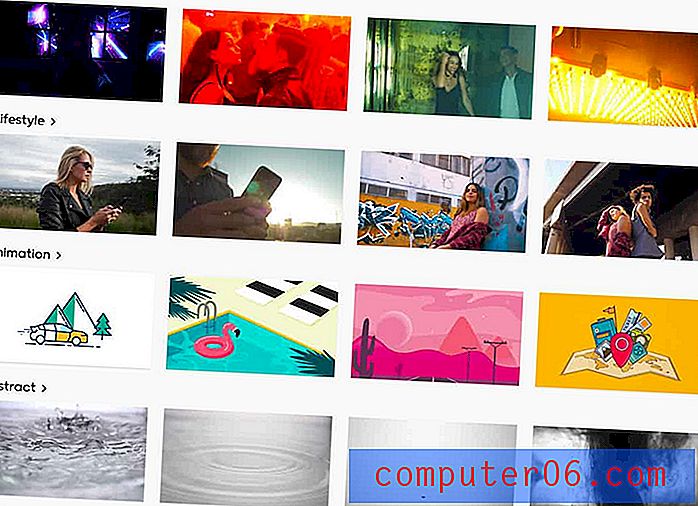¿Cómo puedo enviar una nota de voz como un correo electrónico desde mi iPhone 7?
La aplicación Voice Memos en su iPhone es la forma más fácil de grabar audio desde su dispositivo. Los archivos se guardan en la aplicación Notas de voz para que pueda escucharlos o editarlos más tarde.
Pero tiene otras formas de interactuar con sus notas de voz, incluida la capacidad de compartir esas notas de voz por correo electrónico. Nuestra guía a continuación le mostrará cómo elegir una de sus notas de voz e incluirla como un archivo adjunto en un correo electrónico que envíe directamente desde su iPhone.
Cómo enviar una nota de voz como un correo electrónico en un iPhone
Los pasos de este artículo se realizaron en un iPhone 7 Plus, en iOS 10.1. Muchos proveedores de correo electrónico tienen limitaciones de tamaño de archivo para los archivos adjuntos, por lo que puede tener dificultades para enviar archivos de notas de voz muy grandes con algunos proveedores.
Tenga en cuenta que necesita tener una cuenta de correo electrónico configurada en su iPhone para completar este proceso. Este artículo incluye una sección sobre cómo configurar una cuenta de correo electrónico en su iPhone.
Paso 1: abra la aplicación Notas de voz .

Paso 2: Seleccione la nota de voz que le gustaría enviar por correo electrónico.
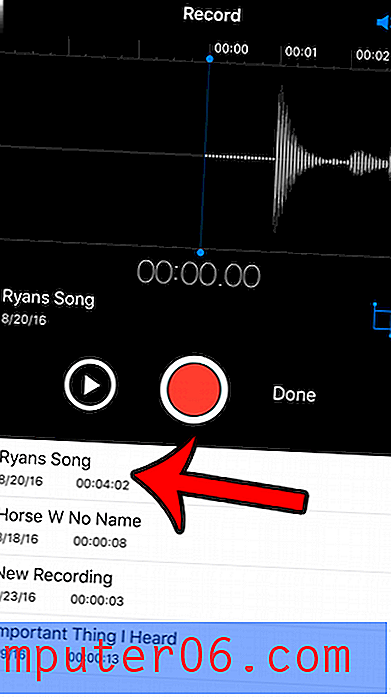
Paso 3: toca el ícono Compartir .
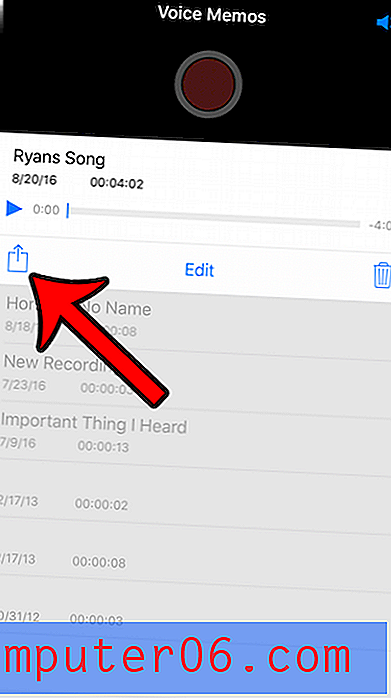
Paso 4: selecciona la opción Correo .
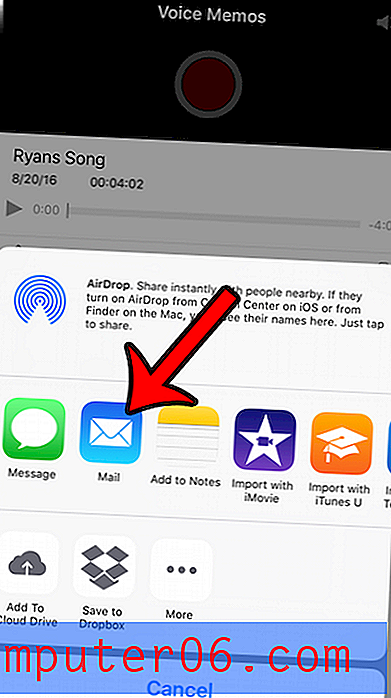
Paso 5: Ingrese la dirección de correo electrónico del destinatario deseado en el campo Para, luego haga clic en el botón Enviar en la esquina superior derecha de la pantalla.
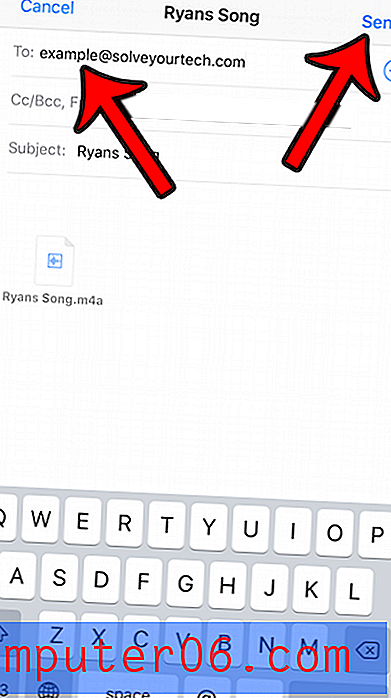
Resumen: cómo enviar una nota de voz como un correo electrónico en un iPhone
- Abre la aplicación Notas de voz .
- Seleccione la nota de voz.
- Toca el ícono Compartir .
- Seleccione la opción de correo .
- Complete el correo electrónico, luego toque el botón Enviar .
También puede enviar correos de voz como archivos adjuntos de correo electrónico desde su iPhone. Aprende a compartir un correo de voz de iPhone con uno de tus contactos.